电脑上如何一键转换音频格式
怎么在电脑上使用mp3转换器?安利快速转换音频格式的方法
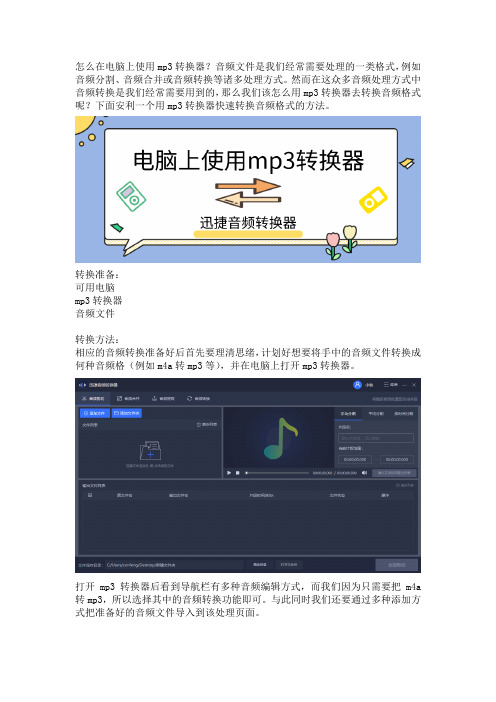
怎么在电脑上使用mp3转换器?音频文件是我们经常需要处理的一类格式,例如音频分割、音频合并或音频转换等诸多处理方式。
然而在这众多音频处理方式中音频转换是我们经常需要用到的,那么我们该怎么用mp3转换器去转换音频格式呢?下面安利一个用mp3转换器快速转换音频格式的方法。
转换准备:
可用电脑
mp3转换器
音频文件
转换方法:
相应的音频转换准备好后首先要理清思绪,计划好想要将手中的音频文件转换成何种音频格(例如m4a转mp3等),并在电脑上打开mp3转换器。
打开mp3转换器后看到导航栏有多种音频编辑方式,而我们因为只需要把m4a 转mp3,所以选择其中的音频转换功能即可。
与此同时我们还要通过多种添加方式把准备好的音频文件导入到该处理页面。
m4a音频文件添加好后,通过选择输出格式的下拉框选择好对应想要转换的mp3格式。
当然了,如果想把m4a转换成mp3以外别的音频格式也可以,根据自身需要选择对应的格式即可。
接着点击全部转换按钮,这时mp3转换器就会自动把添加好的多个m4a文件转换成需要的mp3格式,而转换后的mp3文件则会输出到文件保存目录所在位置。
随后点击‘打开文件夹’即可查阅转换后的mp3文件。
拓展方法:
除了使用mp3转换器去转换音频格式外,部分网站还支持在线转换音频格式。
利用在线方式转换格式时切记选择好对应的转换方式。
怎么在电脑上使用mp3转换器,现在明白mp3转换器的使用方法了吧!其实也是很简单的,有兴趣或有需要的小伙伴可以试试看哟!。
电脑上的AAC音频格式如何转换为OGG格式呢

AAC音频格式转换OGG在电脑上怎么转换?如果我们电脑上保存的音频格式是无损音乐格式的WAV格式音频文件,我们想要转换音频格式为其他的音频格式,我们要怎么转换音频格式呢?电脑上可以安装一款专业的电脑音频转换器,迅捷音频转换器可以实现多种音频格式之间的音频转换,自己想要转换的音频格式在这款软件的转换格式之中都可以找到。
小编这就来为不熟悉这款软件的小可爱们详细的介绍一下这款软件的音频格式转换步骤。
1、打开电脑桌面上安装好的迅捷音频转换器,因为我们接下来是要对自己的音频文件格式进行转换,所以我们要进入这款软件中音频转换的操作页面中进行操作,把要转换的音频文件放到操作页面中
2、可以先在软件的操作页面中的右侧操作栏中对这段音频进行编辑,把这段音频的音质编辑的更加高清,也可以在这个操作间中对这段音频的声质变为立
体环绕音
3、再先把自己需要保存文件的保存地址进行修改,把音频文件的保存地址改为更容易找到的电脑D盘中,但是如果觉得自己可以在软件自定义的文件夹中找到自己转换好音频格式的文件夹的,也可以不修改保存地址
4、在操作间的右上方中的选择输出格式中,把输出格式调整为自己需要转换的OGG格式,只要这样简单的一步就可以保证自己输出的音频格式是OGG格式的音频文件了
5、最后也是最重要的一步就是转换音频格式,点击软件中,开始转换的按钮,转换之前自己编辑并调整好的音频格式,这样转换出来的音频文件就可以在自己选定的文件夹中找到了
这种音频转换格式的方法是不是很简单呢?喜欢的小伙伴们也可以使用这种方法这样转换音频格式,好用又简单。
flac怎么转换mp3格式?flac快速转换mp3的两种方法
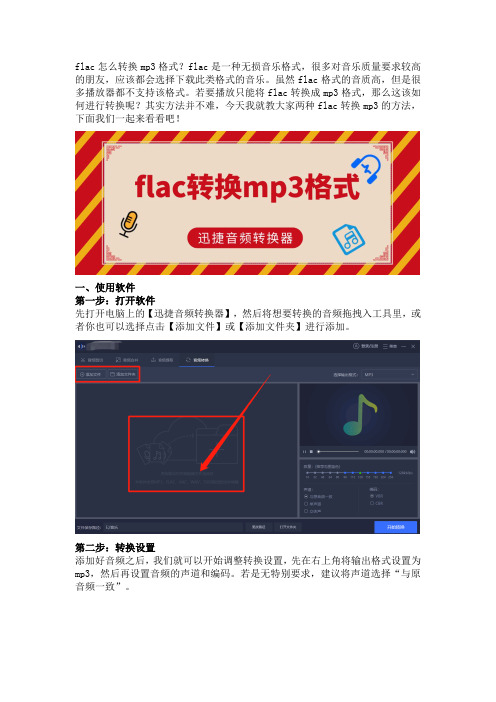
flac怎么转换mp3格式?flac是一种无损音乐格式,很多对音乐质量要求较高的朋友,应该都会选择下载此类格式的音乐。
虽然flac格式的音质高,但是很多播放器都不支持该格式。
若要播放只能将flac转换成mp3格式,那么这该如何进行转换呢?其实方法并不难,今天我就教大家两种flac转换mp3的方法,下面我们一起来看看吧!
一、使用软件
第一步:打开软件
先打开电脑上的【迅捷音频转换器】,然后将想要转换的音频拖拽入工具里,或者你也可以选择点击【添加文件】或【添加文件夹】进行添加。
第二步:转换设置
添加好音频之后,我们就可以开始调整转换设置,先在右上角将输出格式设置为mp3,然后再设置音频的声道和编码。
若是无特别要求,建议将声道选择“与原音频一致”。
第三步:开始转换
最后我们点击【更改路径】将音频的保存位置进行修改,然后直接点击【开始转换】,再等待一会就可以完成转换。
二、在线转换法
第一步:进入网站
我们先在浏览器里打开【迅捷视频官网】,然后点击首页导航栏的【在线转换】,接着再从【音频转换】里面找到“flac转mp3”功能。
第二步:上传音频
接下来,我们点击【选择文件】将要转换的音频上传到网站,然后在左下角设置音频的输出格式,设置好之后我们直接点击【开始转换】即可。
第三步:保存文件
音频转换完成之后,我们直接点击【立即下载】,就能把转换好的音频保存到电脑里。
总结:
这就是比较常见的两种flac转换mp3方法,第一种是使用专门的音频转换软件,第二种是借助在线转换网站。
其实这两种方法的操作都很简单,而且转换效率也很高,你可以根据自己的需求,择优选择其中之一。
cd转换mp3

CD转换MP3概述在数字音频时代,MP3是最常用的音频格式之一。
然而,许多老式的音频载体如CD仍然存在,并且我们常常希望将CD中的音频转换为MP3格式以方便在各种设备上播放。
本文将介绍如何使用电脑上的工具将CD中的音频转换为MP3格式。
准备工作在进行CD转换MP3之前,我们需要准备以下工具和设备: - 一台装有CD驱动器的电脑 - 空闲的硬盘空间用于存储转换后的MP3文件 - 一款支持CD转换MP3的软件,如iTunes、Windows Media Player等步骤以下是将CD转换为MP3的详细步骤:步骤一:安装CD转换MP3软件首先,我们需要在电脑上安装一款支持CD转换MP3的软件。
根据个人需求选择软件并按照软件提供的安装指南进行安装。
步骤二:启动软件并插入CD安装完成后,打开已安装的软件并将要转换的CD插入电脑的CD驱动器中。
软件将会自动检测到CD并加载其中的音频文件。
步骤三:选择转换设置在软件界面中,选择CD转换MP3的选项并进行相关设置。
这些设置通常包括输出文件夹、MP3比特率、音频质量等。
确保根据个人需求进行正确配置。
步骤四:开始转换配置完成后,点击软件界面上的“开始转换”或类似的按钮,软件将开始将CD 中的音频转换为MP3格式。
转换时间取决于CD中音频的数量和电脑性能。
步骤五:保存MP3文件转换完成后,软件会将转换后的MP3文件保存到事先设置的输出文件夹中。
根据软件的提示,选择合适的保存路径,并为转换后的MP3文件命名。
步骤六:验证和管理MP3文件在保存MP3文件之后,我们可以通过点击软件界面上的“打开文件夹”或类似的选项来验证转换是否成功。
在文件夹中,我们可以对MP3文件进行管理,如更改文件名、编辑标签信息等。
如果转换过程中出现任何问题,我们可以尝试重新转换或调整设置。
注意事项以下是在CD转换MP3过程中需要注意的事项: - 确保安装的软件和电脑的操作系统兼容。
- 根据CD的种类和质量,选择合适的转换设置以获得最佳的MP3音质。
万能音频格式转换器怎么用?求分享图文操作教程

万能音频格式转换器怎么用?求分享图文操作教程
万能音频格式转换器怎么用?平时,大家经常会接触到各种不同格式的音频,知道每种音频所支持的播放设备是没有完全相同的。
总的来说,mp3属于比较常见的音频格式之一,可以实现播放的设备也比较多。
不过,有些音频格式较为少见,想要在一般软件或设备上打开它,可能需要借助专业转换软件先对它进行格式转换。
“迅捷音频转换器”可以进行常用音频格式之间的互相转换,是一款万能音频格式转换软件。
接下来给小伙伴们分享下这款软件转换音频格式的图文操作教程,有需要的可以接着看下去哦。
一.选择功能。
双击电脑桌面上的软件图标,运行软件。
进入软件页面后,大家可以看到页面上方有多种音频转换、编辑功能。
点击【音频转换】功能按钮,我们就可以开始转换音频格式啦。
当然,点击【音频剪切】功能,大家也可以对转换后的音频文件进行剪切操作。
二.添加文件。
选择好功能以后,点击页面【添加文件】按钮,就可以一键添加音频文件进来了。
随后,大家可以在页面右边对音频转换进行自定义设置,包括选择音频文件的输出格式。
最后,点击页面【全部转换】按钮即可。
看到这里,大家学会怎么使用“迅捷音频转换器”进行不同音频格式之间的转换了吗?想要了解这款软件的更多音频转换操作技巧,小伙伴们可以进入软件慢慢摸索哦。
MP4转换MP3方法

MP4转换MP3方法MP4和MP3是两种不同的音频格式,MP4是一种视频文件格式,而MP3是一种纯音频文件格式。
如果你想将MP4视频文件转换为MP3音频文件,有几种方法可以实现。
方法一:使用专业的视频转换工具2.打开软件,点击“添加文件”按钮,选择要转换的MP4视频文件。
3.在输出设置中选择MP3作为输出格式。
4.如果需要,可以进一步调整音频参数,如比特率、采样率等。
5.点击“开始转换”按钮,等待转换过程完成。
6.转换完成后,你将得到一个MP3音频文件,可以在电脑上播放或导入到其他设备中。
方法二:使用在线转换工具1. 打开一个在线视频转换网站,例如Zamzar、Online UniConverter或Convertio等。
2.在网站上找到MP4转MP3的转换选项。
3.点击“选择文件”按钮,选择要转换的MP4视频文件。
4.在输出设置中选择MP3作为输出格式。
5.点击“开始转换”或类似的按钮,等待转换过程完成。
2.打开软件,导入要转换的MP4视频文件。
3.在软件中找到导出选项,选择MP3作为输出格式。
4.根据需要,调整音频参数,如比特率、采样率等。
5.点击导出按钮,等待转换过程完成。
6.导出的文件将是一个MP3音频文件。
方法四:使用音频转换器应用程序2.打开应用程序,选择要转换的MP4视频文件。
3.在输出设置中选择MP3作为输出格式。
4.根据需要,调整音频参数,如比特率、采样率等。
5.点击转换按钮,等待转换过程完成。
6.完成后,你将得到一个MP3音频文件,可以在手机上播放或导入到其他设备中。
这些方法都是常用的将MP4转换为MP3的方式。
选择适合自己的方法,根据实际需求和设备平台进行操作,即可得到想要的MP3音频文件。
Mac命令行的音频和视频转码技巧
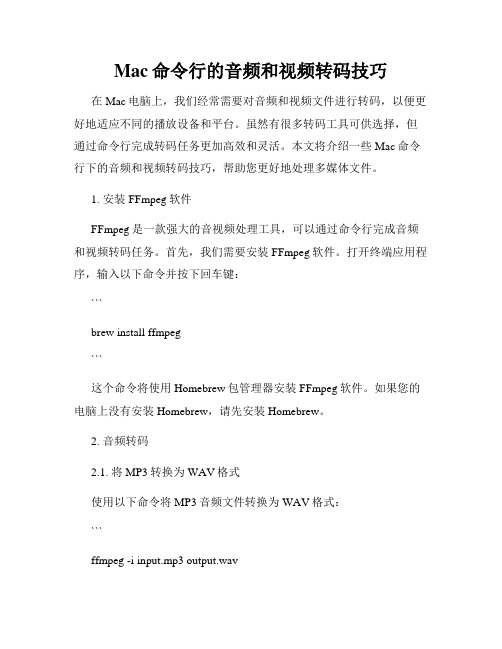
Mac命令行的音频和视频转码技巧在Mac电脑上,我们经常需要对音频和视频文件进行转码,以便更好地适应不同的播放设备和平台。
虽然有很多转码工具可供选择,但通过命令行完成转码任务更加高效和灵活。
本文将介绍一些Mac命令行下的音频和视频转码技巧,帮助您更好地处理多媒体文件。
1. 安装FFmpeg软件FFmpeg是一款强大的音视频处理工具,可以通过命令行完成音频和视频转码任务。
首先,我们需要安装FFmpeg软件。
打开终端应用程序,输入以下命令并按下回车键:```brew install ffmpeg```这个命令将使用Homebrew包管理器安装FFmpeg软件。
如果您的电脑上没有安装Homebrew,请先安装Homebrew。
2. 音频转码2.1. 将MP3转换为WAV格式使用以下命令将MP3音频文件转换为WAV格式:```ffmpeg -i input.mp3 output.wav```其中,`input.mp3`是要转换的MP3文件路径,`output.wav`是转换后的WAV文件路径。
您可以根据需要修改这两个文件路径。
2.2. 调整音频码率和采样率除了更改文件格式,您还可以调整音频的码率和采样率。
例如,以下命令将将MP3文件的码率从128kbps降低到64kbps,并将采样率从44.1kHz调整为22.05kHz:```ffmpeg -i input.mp3 -b:a 64k -ar 22050 output.mp3```2.3. 将WAV文件转换为MP3格式如果您需要将WAV文件转换为MP3格式,可以使用以下命令进行转码:```ffmpeg -i input.wav -b:a 128k output.mp3```其中,`input.wav`是要转换的WAV文件路径,`output.mp3`是转换后的MP3文件路径。
同样,您可以根据需要修改文件路径和码率。
3. 视频转码3.1. 将视频文件转换为MP4格式使用以下命令将视频文件转换为MP4格式:```ffmpeg -i input.mov -c:v libx264 -c:a aac -strict experimental output.mp4```其中,`input.mov`是要转换的视频文件路径,`output.mp4`是转换后的MP4文件路径。
媒体播放器软件的音频格式转换方法

媒体播放器软件的音频格式转换方法一、引言在如今的信息化社会中,媒体播放器软件已经成为人们娱乐生活中不可或缺的一部分。
然而,由于不同媒体播放器软件所支持的音频格式不同,有时候我们可能会遇到需要将音频文件从一种格式转换为另一种格式的情况。
本文将介绍一些常见的媒体播放器软件的音频格式转换方法。
二、Windows Media Player音频格式转换方法作为一款常用的媒体播放器软件,Windows Media Player提供了对多种音频格式的支持。
如果需要将音频文件转换为其他格式,可以按照以下步骤进行操作:1. 打开Windows Media Player,点击“工具”选项。
2. 在弹出菜单中选择“选项”。
3. 在选项窗口中选择“复制音频CD”选项卡。
4. 在“音频设置”部分,可以选择要转换的格式,如MP3、WMA等。
5. 点击“应用”按钮保存设置,然后点击“确定”按钮关闭选项窗口。
6. 在Windows Media Player中选择要转换的音频文件,点击“复制到CD”按钮进行转换。
三、iTunes音频格式转换方法作为苹果公司推出的媒体播放器软件,iTunes也提供了音频格式转换的功能。
以下是在iTunes中进行音频格式转换的方法:1. 打开iTunes,进入“首选项”页面。
2. 在“首选项”页面中选择“通用”选项卡。
3. 点击“导入设置”按钮,弹出导入设置窗口。
4. 在导入设置窗口中,可以选择要转换的格式和音质设置。
5. 点击“OK”按钮关闭导入设置窗口。
6. 在iTunes中选择要转换的音频文件,右键点击选择“创建[format]版本”,其中[format]表示选择的转换格式。
7. iTunes开始转换文件,并在转换完成后保存在iTunes库中。
四、VLC媒体播放器音频格式转换方法VLC是一款开源的跨平台媒体播放器软件,除了支持多种音频格式外,还提供了音频格式转换的功能。
以下是在VLC中进行音频格式转换的方法:1. 打开VLC媒体播放器,点击“媒体”选项。
- 1、下载文档前请自行甄别文档内容的完整性,平台不提供额外的编辑、内容补充、找答案等附加服务。
- 2、"仅部分预览"的文档,不可在线预览部分如存在完整性等问题,可反馈申请退款(可完整预览的文档不适用该条件!)。
- 3、如文档侵犯您的权益,请联系客服反馈,我们会尽快为您处理(人工客服工作时间:9:00-18:30)。
电脑上如何一键转换音频格式
现在的音频格式真的太多了,下载下来的音频没有注意看,不小心就会下载错,而且,有时候,一段喜欢的音频,不管怎么找就是没有自己想要的那种音频格式,格式转换器可以帮助我们轻松的转换音频的格式,一键转换音频,不用为音频格式不匹配而烦恼。
随意转换音频格式,不损音频质量,还可以合并音频,将几段音频合并在成一段。
音频格式转换简单操作过程,可以一键转换
第一步,添加需要转换的音频,可以批量添加,一起转换或者合并
第二步,设置转换的音频格式,将格式设置为需要转换的音频格式
第三步,设置音频质量,这个可以根据自己的需要修改
第四步,如果是多段音频需要合并的,可以点击合并,将音频进行合并
第五步,自定义音频的输出位置,可以设置输出位置,默认按位置输出
第六步,设置完成后就可以点击开始转换,进行音频格式转换
第七步,进度条可以查看转换进度。
